Wie man Bings Hintergrund des Tages als Ubuntu-Hintergrund verwendet

Sie sind ein Linux-Benutzer, also sind Sie natürlich nicht der größte Fan von Microsoft. Aber auch Sie müssen zugeben: Microsofts Bing hat wirklich schöne Fotos auf der Homepage.
Sie schauen sich diese Bilder gerne an, verweigern Bing aber. Was muss ein Linux-Benutzer tun? Richten Sie ihr Desktop-Hintergrundbild ein, um diese schönen Bilder zu verwenden! Dies gibt Ihnen all die schönen Bilder mit keiner der tatsächlichen Binginess. Und mehr als ein Open-Source-Enthusiast hat Tools entwickelt, um genau dies zu tun. Lassen Sie uns zwei Optionen hervorheben: eine, die einfach zu benutzen ist, aber ein Wasserzeichen hat und eine etwas kniffliger, aber wasserzeichenfrei ist.
Option 1: Bing-Hintergrund (mit Wasserzeichen)
Unsere erste Auswahl wird automatisch ausgeführt wenn Sie sich bei Ubuntu anmelden und Bing alle vier Stunden nach neuen Hintergrundbildern suchen. Das Programm funktioniert in GNOME-, Cinnamon-, Unity- und Xfce-Umgebungen.
Die Installation ist einfach, wenn Sie wissen, wie Sie Software von PPA von Drittanbietern installieren. Wenn Sie nicht wissen, wie das geht, machen Sie sich keine Sorgen, öffnen Sie einfach das Terminal und führen Sie diese drei Befehle in folgender Reihenfolge aus:
sudo add-apt-repository ppa: whizzzkid / bingwallpapersudo apt-get updatesudo apt-get install bingwallpaperDer erste Befehl fügt das Whizzzkid-PPA hinzu, das die von uns gewünschte Software bietet. Der zweite Befehl aktualisiert unseren Paketmanager, damit wir die neue Software sehen können. Der dritte Befehl installiert bingwallpaper, das Paket, das wir wollen.
Dieses Programm wird, sobald es installiert ist, jedes Mal im Hintergrund ausgeführt, wenn Sie sich bei Ubuntu anmelden. Grundsätzlich wird das Hintergrundbild nach der Installation automatisch eingestellt, ohne dass Sie etwas tun müssen.
Das Programm wird jedoch nicht direkt nach der Installation ausgeführt: Drücken Sie dazu Alt + F2 und geben Sie "bingwallpaper" ein . "
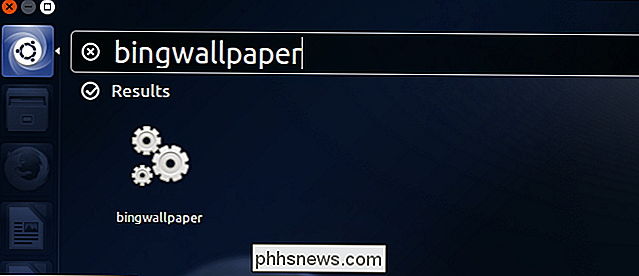
Ihr Hintergrundbild wird automatisch auf den heutigen Bing-Hintergrund geändert. Viel Spaß!
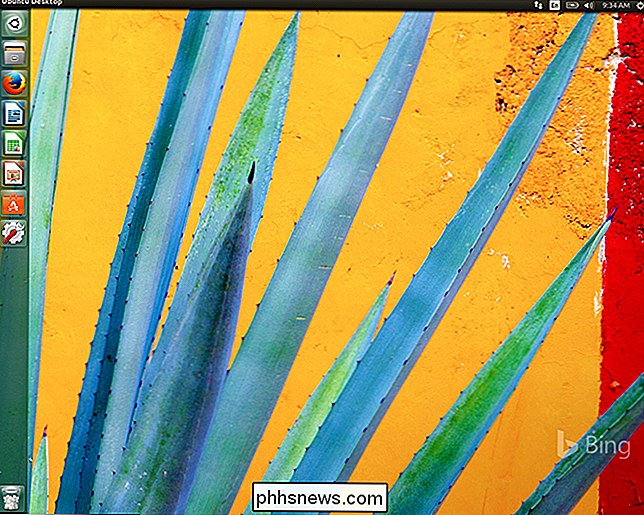
Der einzige Nachteil: Es wird das Bing-Wasserzeichen über deinem Bild angezeigt. Ich bin nicht begeistert darüber, um ehrlich zu sein.
Option 2: Bing Desktop Wallpaper Changer (Kein Wasserzeichen)
Wenn Sie diese Idee mögen, aber nicht durch das Bing-Wasserzeichen über die Tapete begeistert sind, schlage ich vor ein Python-Skript namens Bing Desktop Wallpaper Changer. Es ist etwas komplizierter zu installieren, aber es startet auch beim Booten und lädt automatisch neue Bing-Hintergrundbilder jeden Tag herunter. Sie können dies jedoch nicht mit dem Paket-Manager von Ubuntu installieren.
Stattdessen müssen Sie die neueste Version des Skripts herunterladen, dann zu Ihrem Downloads-Ordner gehen und die ZIP-Datei extrahieren.
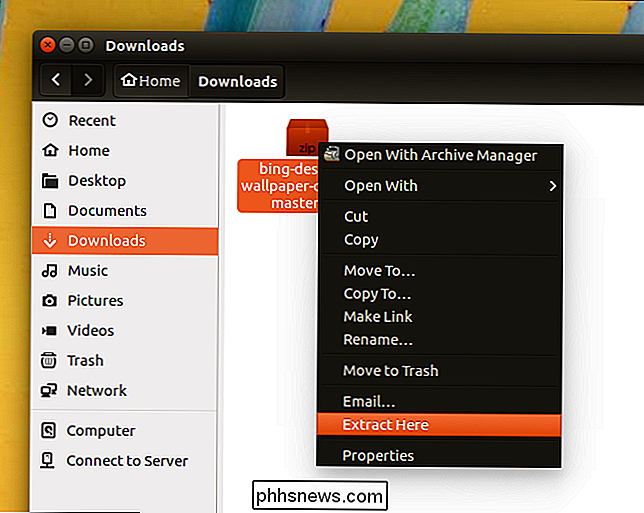
Starten Sie als nächstes das Terminal. Zuerst werden wir zu dem Ordner gehen, den wir gerade erstellt haben, indem wir das Skript entpacken:
cd Downloads / bing-desktop-wallpaper-changer-master /Und jetzt werden wir das Installer-Skript ausführen.
sudo ./installer.sh --installSie werden gefragt, ob das Skript nach / opt installiert werden soll, was Sie tun sollten, wenn Sie nicht möchten.
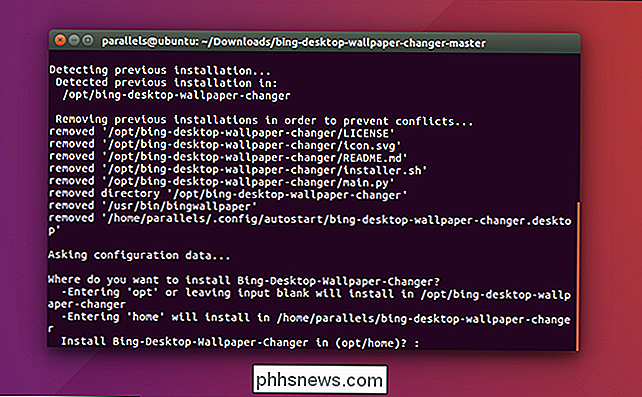
Sie werden auch gefragt, ob Sie Sie möchten einen Alias für das Programm erstellen und festlegen, ob das Skript automatisch beim Systemstart gestartet werden soll. Wir empfehlen, beides zu tun - Sie können es später immer wieder deinstallieren.
Wenn der Vorgang abgeschlossen ist, wechselt Ihr Hintergrundbild automatisch zum neuesten Bing-Hintergrund ohne Wasserzeichen.
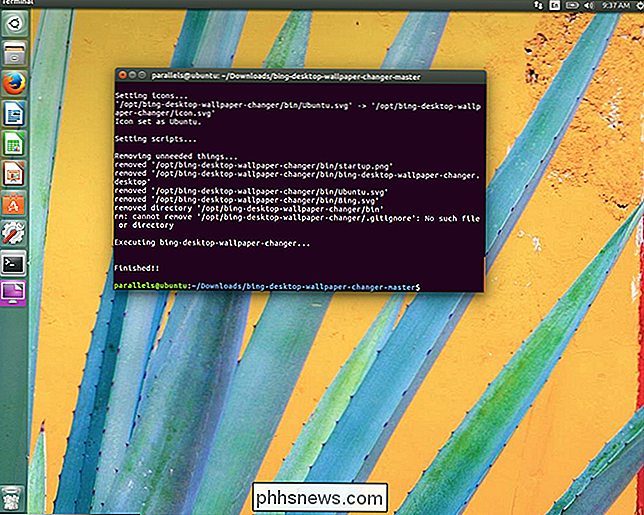
Um es zu deinstallieren, müssen Sie das Installationsprogramm ausführen noch einmal, diesmal mit dem Modifizierer -uninstall:
sudo ./installer --uninstallDies ist etwas komplizierter, aber das Fehlen von Wasserzeichen macht es alle lohnenswert. Genießen Sie Ihre neuen Hintergrundbilder jeden Tag!

So stellen Sie sicher, dass Google Ihre richtige Adresse und Adresse hat
Seit Jahren verwendet Google Ihre Privat- oder Geschäftsadresse, um Ihnen mitzuteilen, wie lange Sie pendeln, Restaurants in der Nähe finden und zeige dir lokales Wetter. Normalerweise sollten Sie dies nicht ändern, aber wenn Sie umziehen oder wenn Google Ihre Adresse falsch einschätzt, können Sie es ändern.

Sie haben also ein paar hundert Dollar für eine Apple Watch ausgegeben, aber die Ausgabe von weiteren 50 Dollar für eine neue Band scheint einfach exzessiv . Es gibt Versionen von Drittanbietern, die aussehen und sich fast genauso anfühlen wie das Original, aber ein Viertel der Kosten. Leider ist "fast das Gleiche" nicht wirklich so genau.



